IPhone ve Android'de Facebook'ta Video Oynatma Listesi Nasıl Oluşturulur
Çeşitli / / June 28, 2022
Facebook, sosyal medya içeriği açısından oldukça çeşitlendi. Fotoğraflar, videolar, Hikayeler, Makaralar ve daha fazlasını yayınlayabilirsiniz. Facebook Messenger'ı kullanarak Facebook arkadaşlarınızla sohbet edebilir ve aktivite durumunuzu kapatın sen işle meşgulken

Facebook'ta çok sayıda video izlemeyi seviyorsanız, bir video oynatma listesi oluşturma özelliği vardır. Bu gönderi, iPhone ve Android'deki Facebook uygulamasında bir video oynatma listesi oluşturma adımlarını kapsar.
Facebook size izin verirken videoları kaydet ve gönderiler, ayrıca tüm favori videolarınızla özel bir oynatma listesi oluşturabilirsiniz. Bu özellik, özellikle Facebook'taki video içeriğine yöneliktir. Kaydedilenler sekmesine bir oynatma listesinden videolar da ekleyebilirsiniz.
Adımlara devam etmeden önce, Facebook uygulamasının en son sürümünü iPhone veya Android cihazınıza yüklemenizi öneririz.
iPhone için Facebook'u indirin
Android için Facebook'u indirin
Facebook Uygulamasında Video Oynatma Listesi Oluşturun
Facebook uygulamasında bir video oynatma listesi oluşturmak için bu adımları izleyin. Adımlar iPhone ve Android kullanıcıları için aynıdır.
Aşama 1: iPhone veya Android cihazınızda Facebook uygulamasını açın.

Adım 2: Alttaki (iPhone) veya üstteki (Android) Facebook Watch simgesine dokunun.

Aşama 3: Sağ üst köşedeki profil simgesine dokunun.

4. Adım: Seçenekler listesinden Çalma Listelerinizi seçin.

Adım 5: Oynatma Listesi Oluştur üzerine dokunun.

Artık video oynatma listeniz için bir Ad ve Açıklama ekleyebilirsiniz. Çalma listeniz için Gizlilik Ayarlarını bile seçebilirsiniz.

6. Adım: Ayrıntıları doldurup Gizlilik Ayarlarınızı seçtikten sonra sağ üst köşedeki Oluştur üzerine dokunun.

Facebook, yeni video oynatma listenizi başarıyla oluşturacaktır. Çalma listesini arkadaşlarınızla paylaşmak için Paylaş düğmesine dokunabilirsiniz.

Facebook Uygulamasında Oynatma Listesine Video Ekle
En sevdiğiniz videoları en son oluşturduğunuz oynatma listesine nasıl ekleyeceğinizi gösterelim. Bu adımlar hem iPhone hem de Android kullanıcıları için aynıdır.
Aşama 1: Oynatma listesi sayfasında, üst kısımdaki Artı simgesine veya Video Ekle'ye dokunun.

Adım 2: Ekranınızdaki Arama çubuğuna dokunun ve videonuzun veya Facebook'ta videolarını eklemek istediğiniz içerik oluşturucunun adını yazın.

Aşama 3: Arama sonuçları göründüğünde, videonun adıyla birlikte sağ taraftaki Artı simgesine dokunun.

4. Adım: Seçiminizi onaylamak için Bitti üzerine dokunun.

Facebook İzleme akışında geziniyorsanız, oynatma listenize nasıl video ekleyebileceğiniz aşağıda açıklanmıştır.
Aşama 1: Altta (iPhone) veya üstte (Android) Facebook İzleme sekmesini açın.

Adım 2: Seçtiğiniz videoya dokunun.
Aşama 3: Video oynatıcı arayüzünün sağ üst köşesindeki üç noktaya dokunun.

4. Adım: Seçenekler listesinden Oynatma Listesine Ekle'yi seçin.

Adım 5: Videoyu eklemek için önceden oluşturduğunuz oynatma listesini seçebilir veya yeni bir oynatma listesi oluşturabilirsiniz.
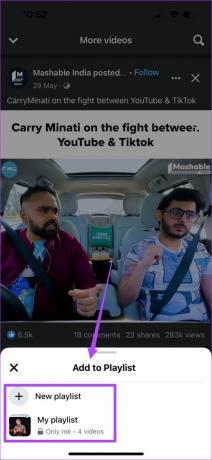
Facebook Uygulamasında Oynatma Listesinden Videoları Kaldırma
Bir oynatma listesine video ekledikten sonra, iPhone ve Android kullanıcıları için aynı kalan bu kolay adımları izleyerek videoyu kolayca kaldırabilirsiniz.
Aşama 1: iPhone veya Android cihazınızda Facebook Uygulamasını açın.

Adım 2: Alttaki (iPhone) veya üstteki (Android) Facebook Watch simgesine dokunun.

Aşama 3: Sağ üst köşedeki profil simgesine dokunun.

4. Adım: Seçenekler listesinden Çalma Listenizi seçin.

Adım 5: İçinden video(lar) kaldırmak istediğiniz oynatma listenizi seçin.

6. Adım: Kaldırmak istediğiniz videonun adının yanındaki üç noktaya dokunun.
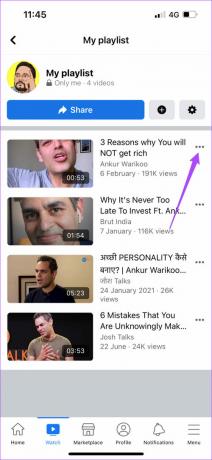
7. Adım: Açılır menüden Oynatma Listesinden Kaldır'ı seçin.

Facebook Uygulamasında Oynatma Listesini Sil
Facebook uygulamasından bir çalma listesi silmek istiyorsanız, Android ve iPhone kullanıcıları için aynı adımları takip edebilirsiniz.
Aşama 1: 'Video Oynatma Listeleriniz' yazan sekmede, silmek istediğiniz oynatma listesine dokunun.

Adım 2: Sağ üst köşedeki Ayarlar simgesine dokunun.

Aşama 3: En alttaki Çalma Listesini Sil'i seçin.

4. Adım: İşleminizi onaylamak için Sil üzerine bir kez daha dokunun.
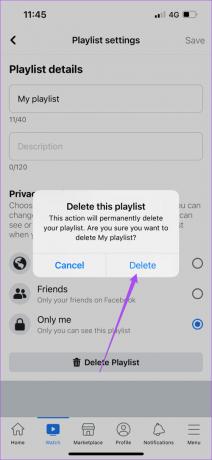
Facebook'ta Video Oynatma Listeleri Oluşturun
Tıpkı Youtube, Facebook uygulamasında bir video oynatma listesi oluşturabilir ve yönetebilirsiniz. Bu, platformdaki arkadaşlarınızdan ve içerik oluşturuculardan en sevdiğiniz video içeriğinden bir koleksiyon oluşturmanın harika bir yoludur. Facebook uygulamanız yavaş yükleniyorsa, kontrol edin bizim yazımız Bu, Android veya iPhone'unuzdaki Facebook uygulamasının hızını artırmaya yönelik sorun giderme ipuçlarının bir listesini sağlar.
Son güncelleme 28 Haziran 2022
Yukarıdaki makale, Guiding Tech'i desteklemeye yardımcı olan bağlı kuruluş bağlantıları içerebilir. Ancak, editoryal bütünlüğümüzü etkilemez. İçerik tarafsız ve özgün kalır.



![[ÇÖZÜLDÜ] Windows 10'da Beklenmeyen Mağaza İstisnası BSOD](/f/2ae19619c924072e534ea5653813a7df.png?width=288&height=384)